VS2015配置内核WDK7600环境,32位下.
学习内核驱动的编写,就要会配置环境.不然总是用记事本编写.比较不方便.
环境配置如下.
1.首先下载WDK7600, 课堂资料代码中已经上传.链接:https://pan.baidu.com/s/1o9PjpUU 密码:k5sp
2.VS2015下载. 这个网络上有很多.自己选择一个下载即可. PS: VS2013配置一样可以. 配置好了导出模版.然后也可以给VS2015使用.
一丶环境配置
1.打开VS2015,新建空项目
中文: 文件 -> 新建 -> 常规 -> 空项目

2.添加新文件,后缀为.cpp
打开解决方案视图
源文件 -> 添加新建项(Ctrl + shift + a)

3.修改配置属性
项目 -> 属性 -> 常规
ALT + F7(直接这个按键也可以).
修改:
项目 -> 属性 -> 常规 ->目标文件扩展名为.sys
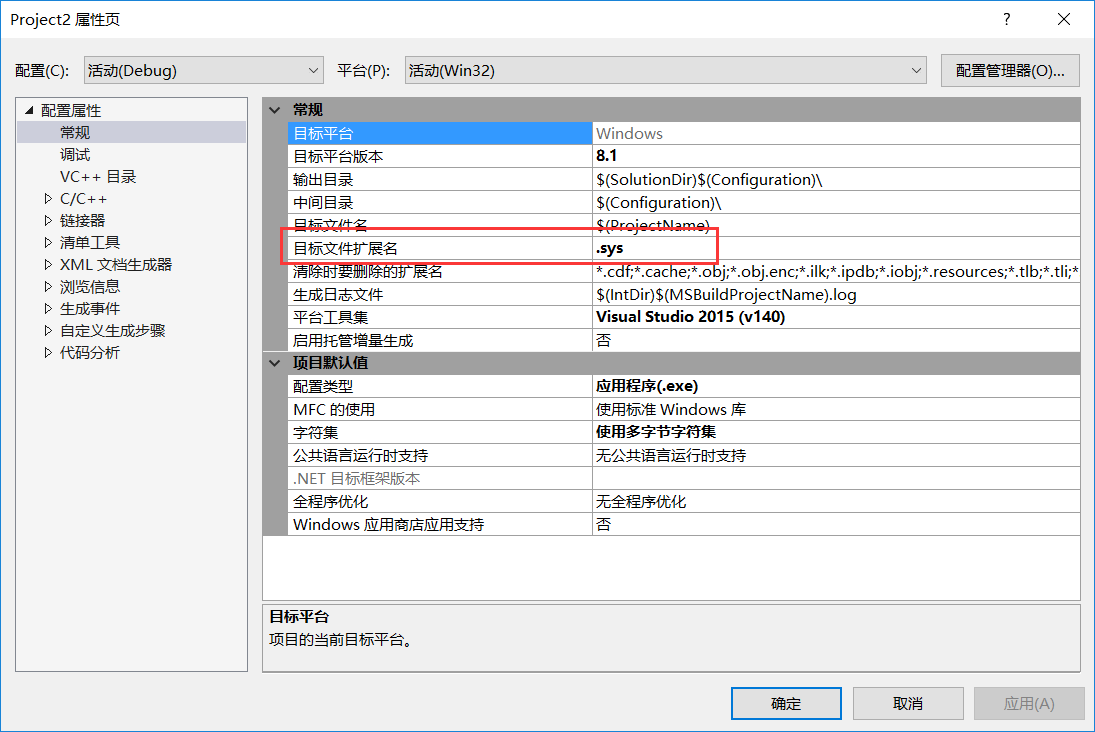
4.修改配置管理器,添加配置管理
生成 -> 配置管理器
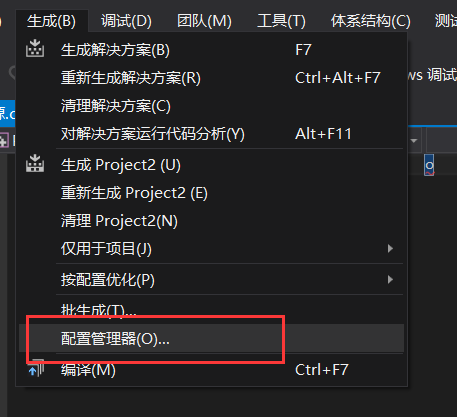

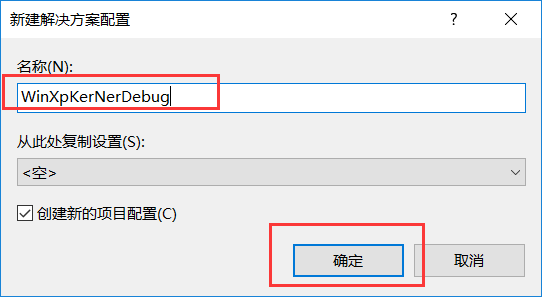
名字可以随便取
5.配置WDK的环境变量
配置环境变量
计算机- >属性 -> 高级系统设置 ->高级->环境变量->系统变量->path路径
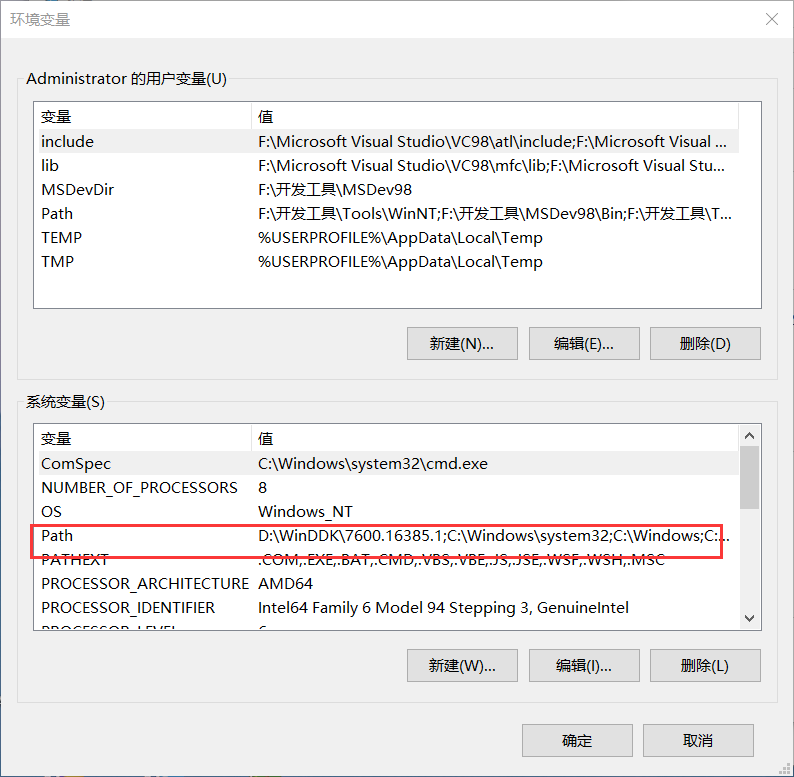
然后将我们的WDK的根目录拷贝进来即可.
例如我的是:
D:\WinDDK\7600.16385.1
6.配置文件目录以及库目录
项目->属性
或者快捷键 ALT+F7
配置:
项目->属性->VC++目录
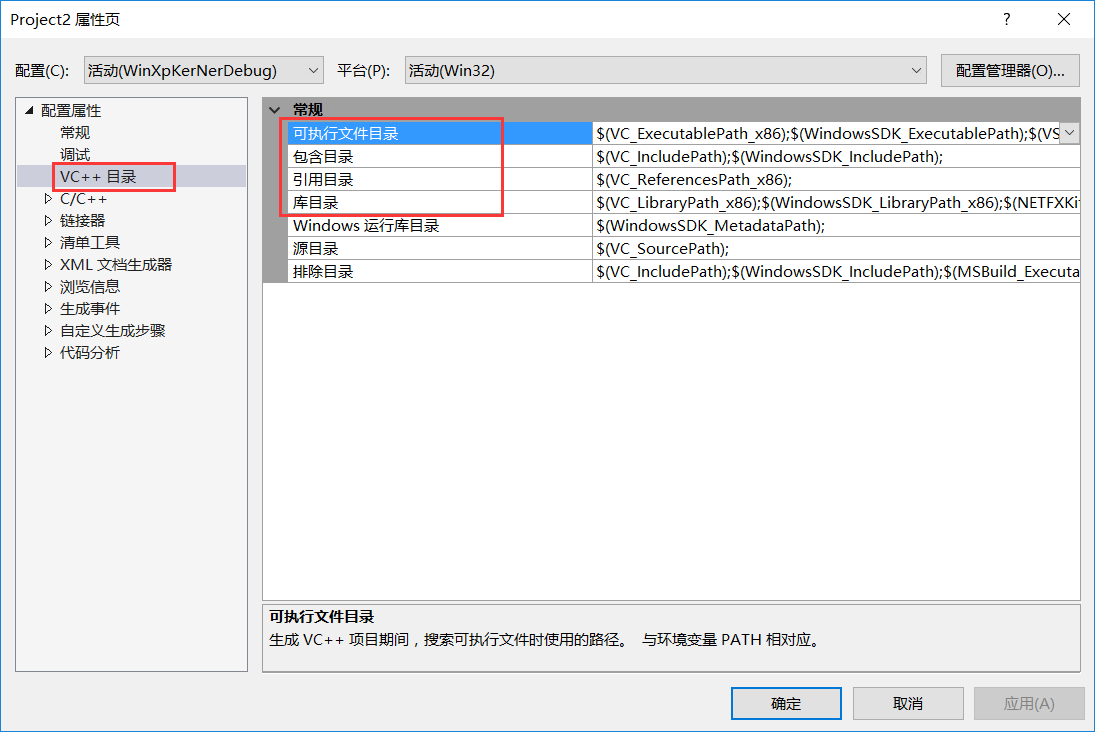
可执行的配置路径:
配好我们的环境变量了,那么配置我们的XP即可.
例如我的是:
D:\WinDDK\7600.16385.1\bin\x86\x86
包含目录的配置路径:
总共三个路径需要配置,都是inc下的路径
1.D:\WinDDK\7600.16385.1\inc\ddk
2.D:\WinDDK\7600.16385.1\inc\api
3.D:\WinDDK\7600.16385.1\inc\crt
引用目录的配置路径:
也是三个,很简单.都是lib下的.
1.D:\WinDDK\7600.16385.1\lib\ATL\i386
2.D:\WinDDK\7600.16385.1\lib\Crt\i386
3.D:\WinDDK\7600.16385.1\lib\wxp\i386
库目录的配置路径:
库目录的配置路径就是把我们的WDK的lib库设置一下即可.
1.D:\WinDDK\7600.16385.1\lib\wxp\i386
7.设置优化选项
项目->属性
或者快捷键 ALT+F7
配置:
项目 -> 属性 -> C/C++ ->优化
设置如下.
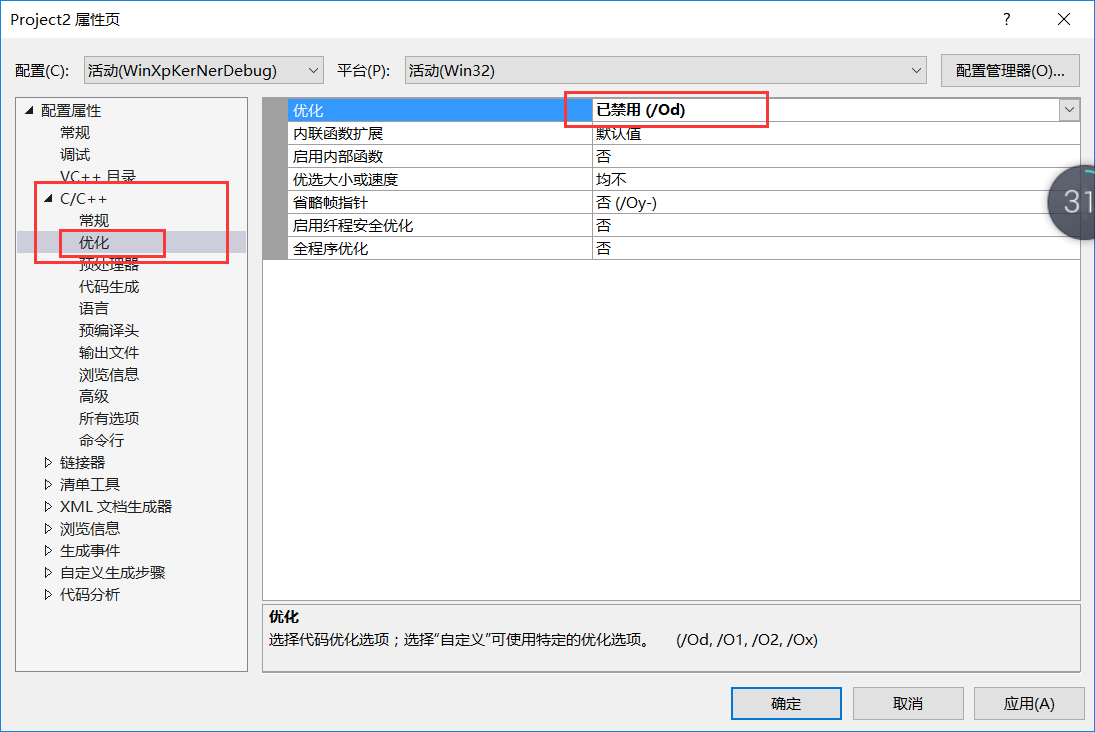
8.设置预处理器
项目 -> 属性
配置属性:
项目 -> 属性->C/C++ -> 预处理器
设置为下面的命令:
_X86_;_DDK_;_WIN32_WINNT=0x0501;WINVER=0x0501;_DEBUG;DBG=1

9.禁止安全检查
项目 -> 属性
配置属性:
项目->属性->C/C++->代码生成 -> 安全检查.
设置为禁止安全检查即可.
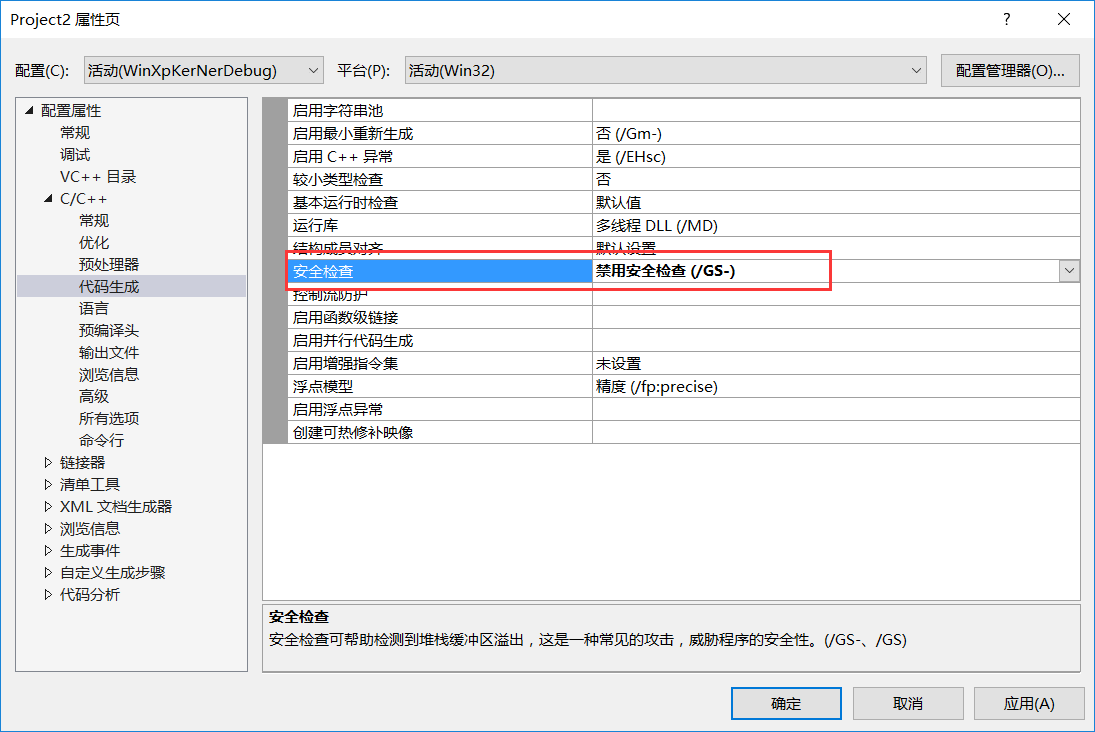
10.修改调用约定
修改我们的调用约定为STDCALL
项目->属性
配置属性:
项目->属性->C/C++->高级->调用约定

11.修改连接器配置中的依赖选项和忽略所有默认库
修改连接器中的附加依赖选项,和忽略所有默认库
项目->属性
配置属性:
项目->属性->连接器->输入->附加依赖选项
项目->属性->连接器->忽略所有库
附加依赖选项修改为:
ntoskrnl.lib;ndis.lib;Hal.lib;wdm.lib;wdmsec.lib;wmilib.lib
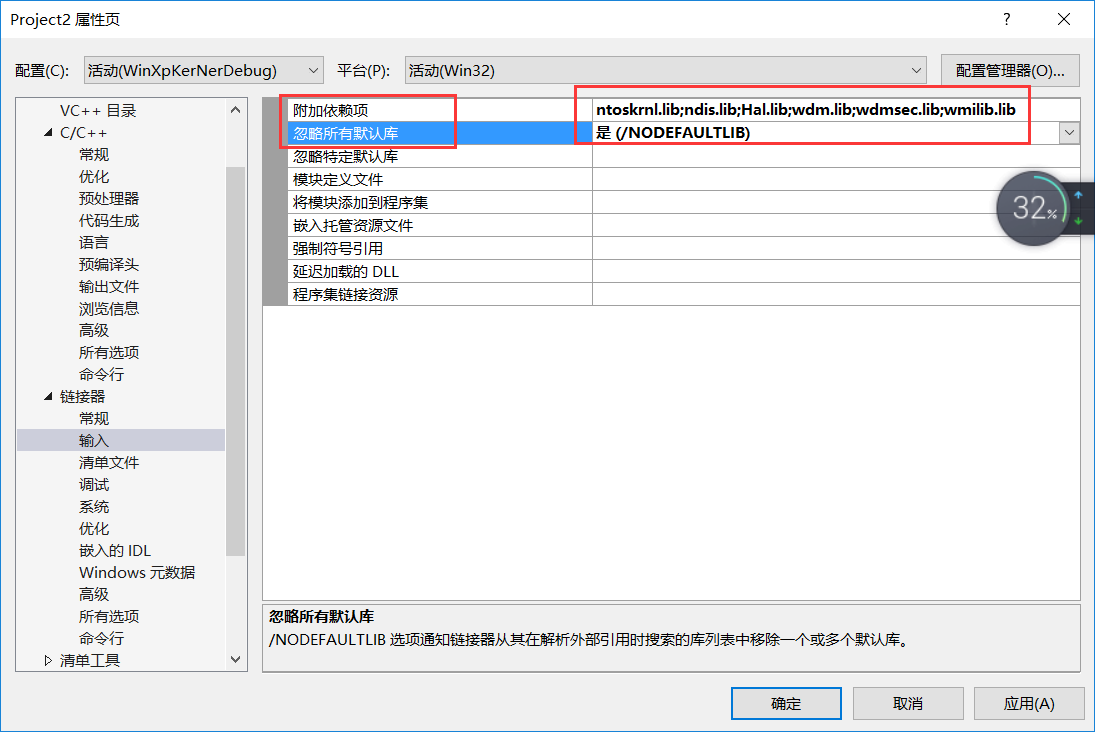
12.修改连接器配置中的清单文件
项目->属性
配置属性:
项目->属性->连接器->清单文件->生成清单.
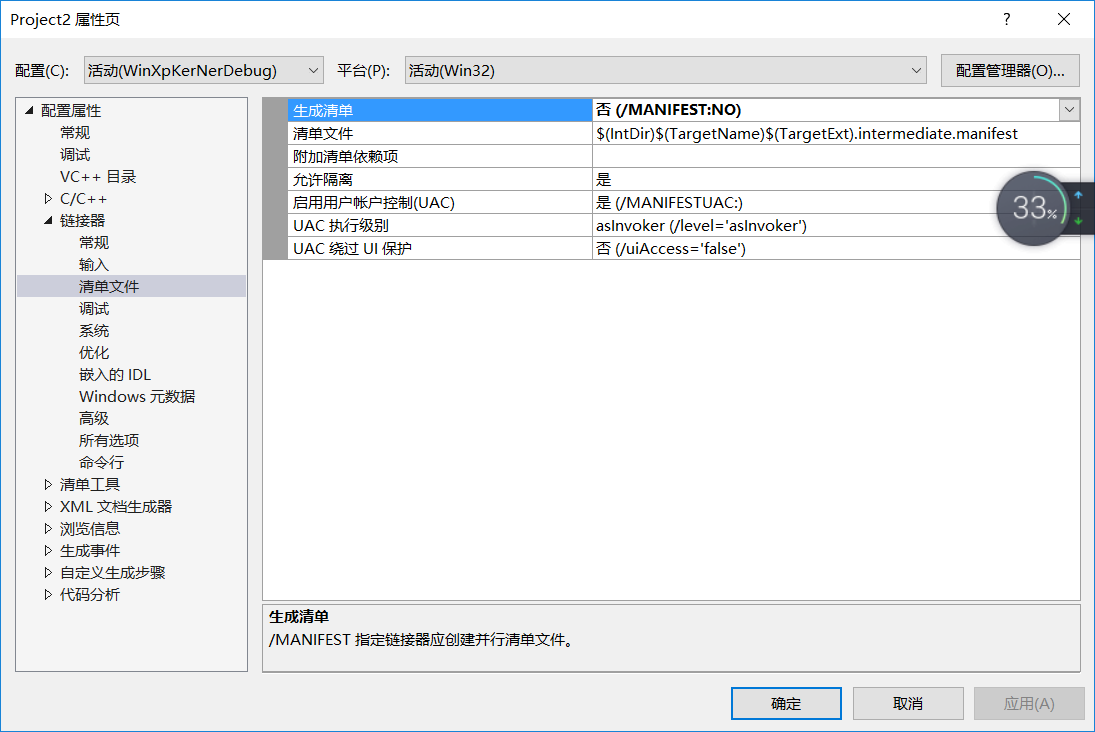
13.修改连接器配置中的调试信息
项目->配置
配置属性:
项目->配置->连接器->调试

箭头所指的地方,如果是VS2013,改为是即可.
14.修改连接器配置中的系统属性
项目->属性
配置属性:
项目->属性->连接器->系统->驱动程序

15.修改连接器配置中的入口点
项目->属性
配置属性:
项目->属性->连接器->高级
这里要设置入口点以及随机基址
入口点设置为内核驱动入口点
DriverEntry
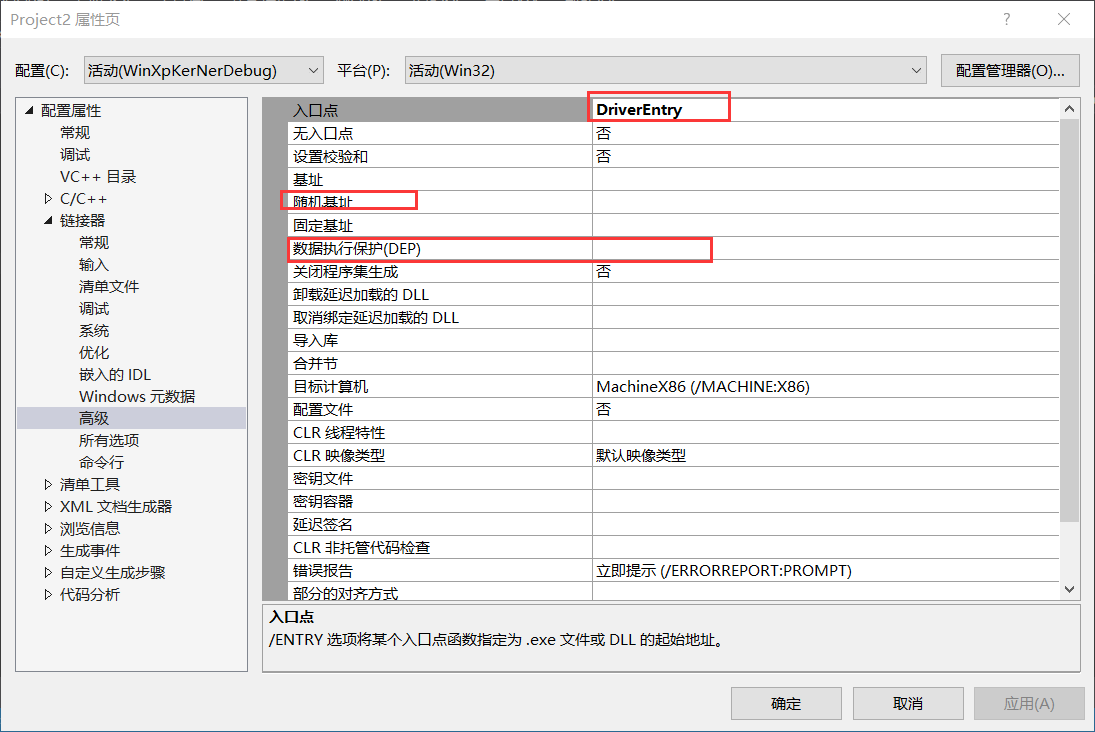
注意:
随机基址,和数据执行保护都要为空
对比连接器所有选项设置
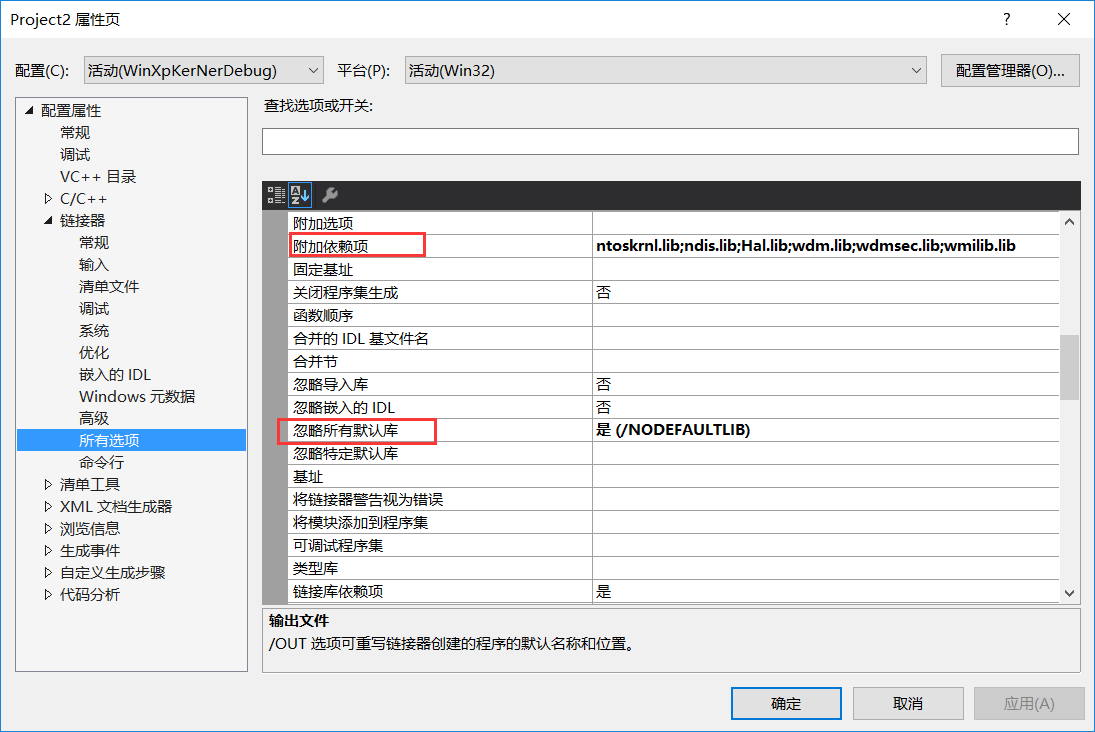
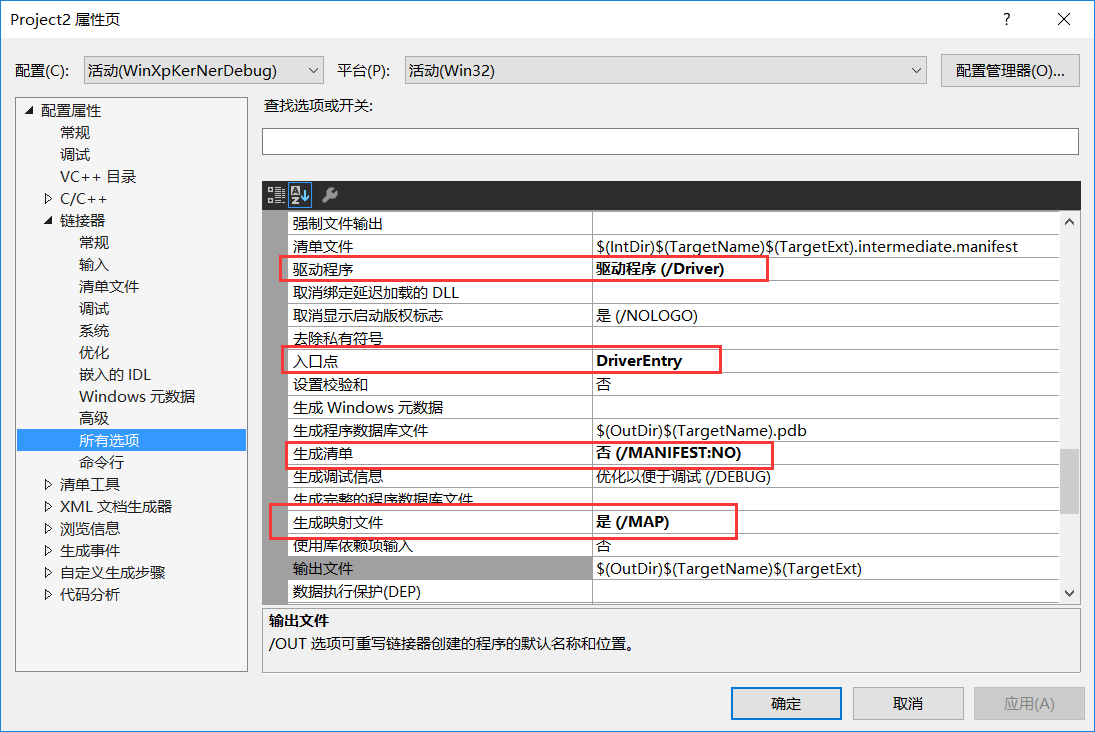

注意子系统需要设置一下
16.将我们的CPP文件.或者.c文件设置为驱动代码.编译看看是否可以生成.
此时我们都已经配置完毕,我们拷贝一个驱动代码进来.看看是否能生成
如果可以生成,那么配置没有错误.可以导出为模版,然后只要建立驱动程序就可以使用这个模版了.
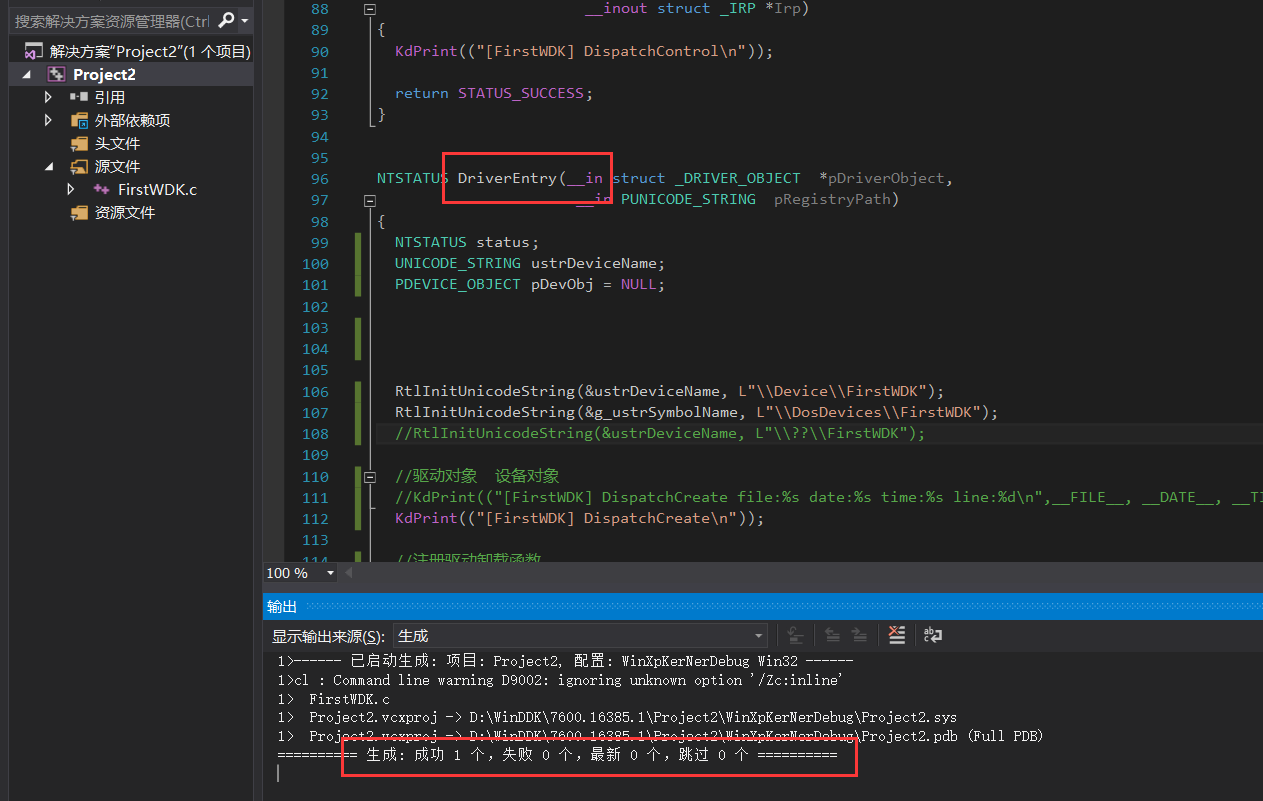
成功生成,可以导出为模版文件了.
17.生成模版文件使用
文件->导出模版->项目模版
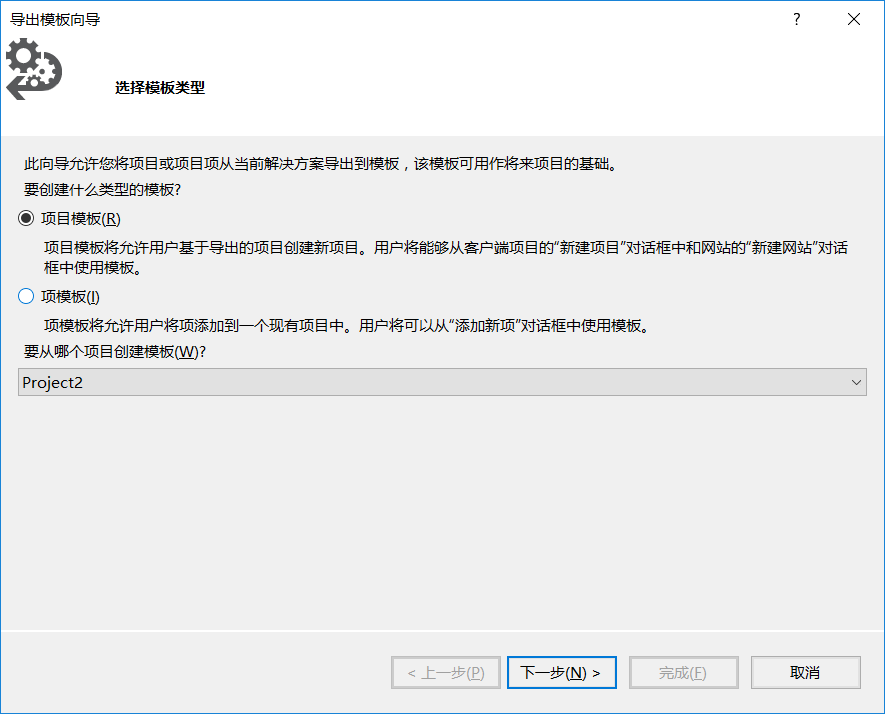
下一步进行操作
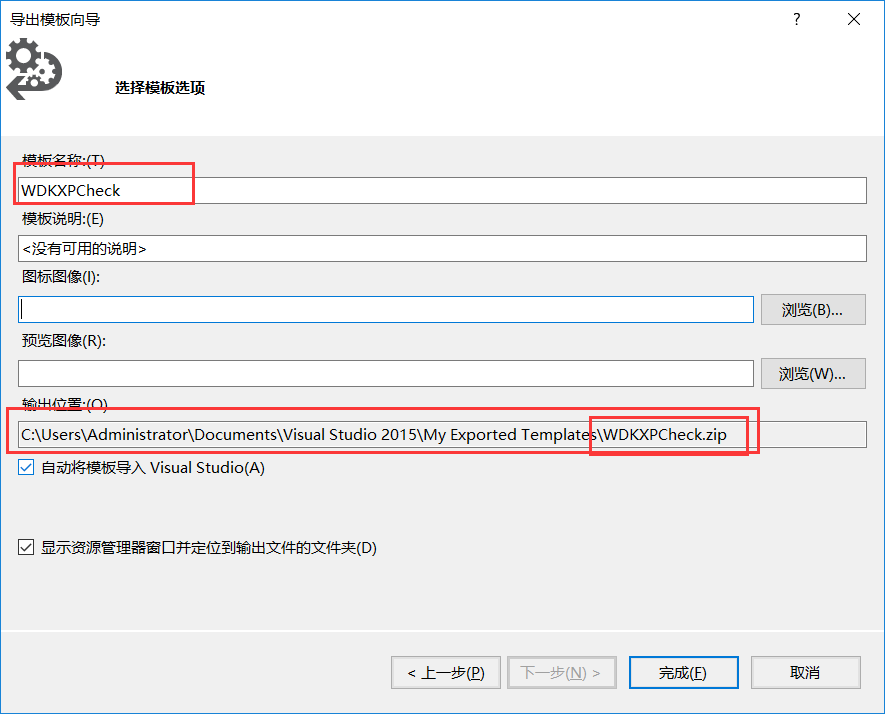
模版名称可以修改
注意模版路径,如果你有更好的模版路径,则可以输出到这个路径. 那么VS2015就可以使用这个模版了.
完成即可.
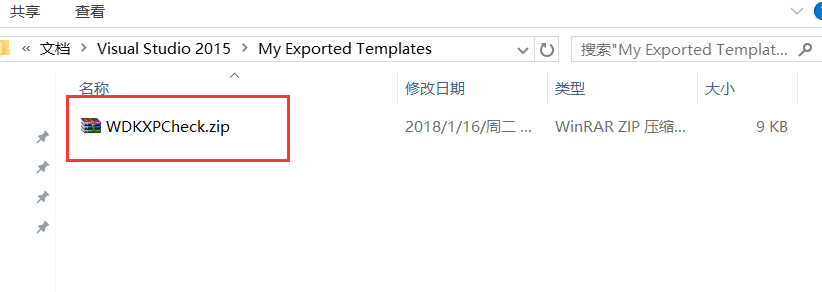
进入我们的路径,则可以看到我们的模版文件了.
18使用模版,创建一个WDK内核驱动程序
现在我们可以关闭我们的VS2015,重新打开则可以创建一个内核驱动了.
文件->新建->项目->Visual C++

此时已经有我们的模版了.创建了.然后生成一下看看是否成功
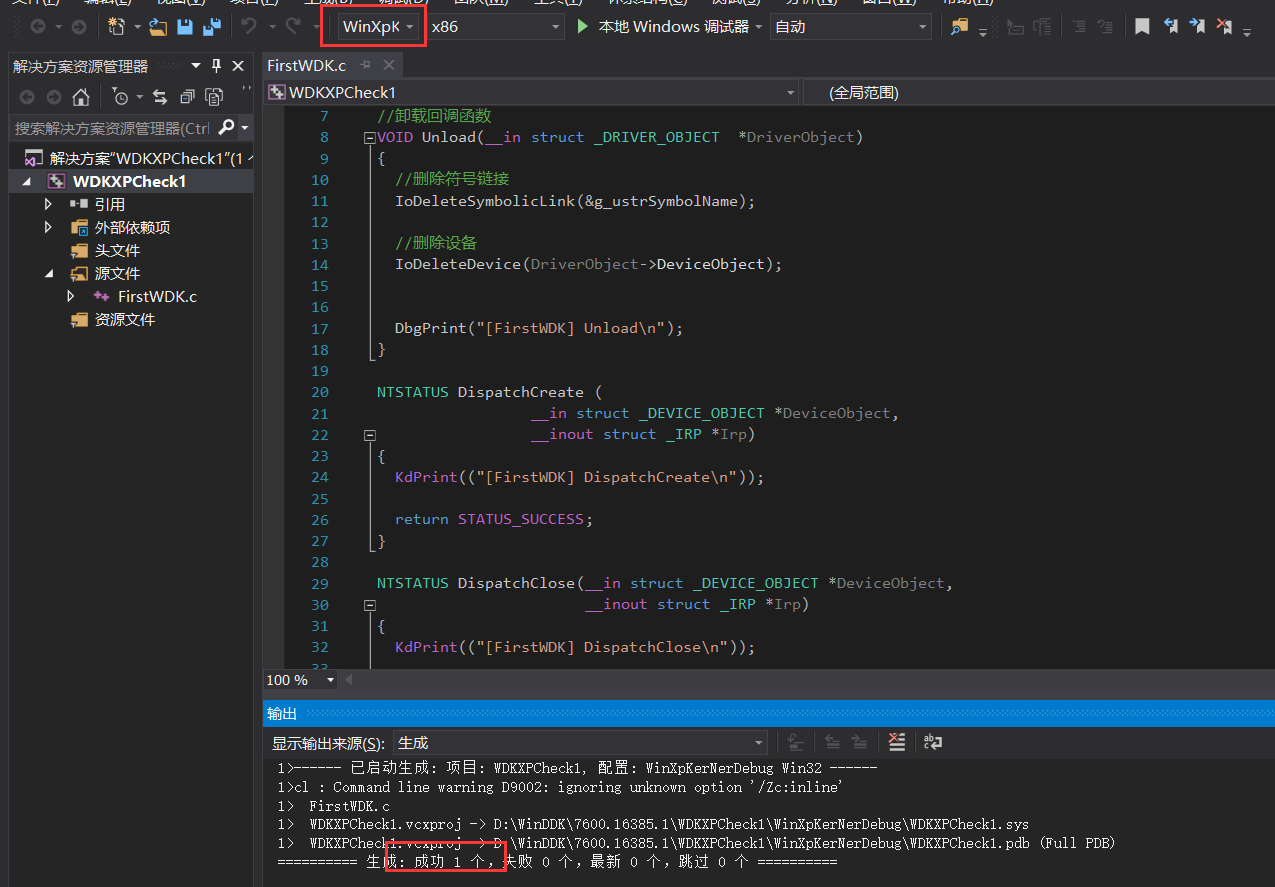
可以正常运行,但是注意一下.我们要选择我们自己配置的生成.
不能选择Debug或者Release编译.
原创不易,转载请注明出处.如果对你有用.下方请评论.支持一下.

)












连接MongoDB)

+ Guice + MyBatis(第1部分))

